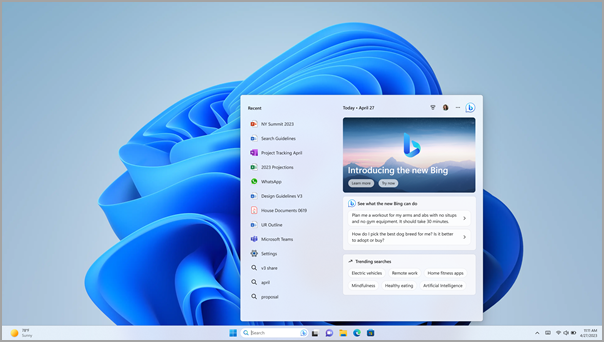
Uusi Bing on nyt kaikkien saatavilla suoraan Windowsin tehtäväpalkista, joten voit käyttää tietokonetta entistä monipuolisemmin hakujen, vastausten, keskustelujen ja luomisen avulla milloin tahansa suoraan työpöydällä.
Aloita keskustelu nyt
Voit hyödyntää uutta Bing-toimintoa tehtäväpalkin Haku-funktiolla kolmella tavalla:
Huomautus: Jos Haku-funktio ei ole käytettävissä tehtäväpalkissa, katso ohjeaihe tehtäväpalkin käyttäminen Windowsissa sen käyttöön ottaminen.
Avaa suoraan hakupalkista
Jos Bing-keskustelukuvake näkyy tehtäväpalkin hakupalkissa , valitse se ja Bing-keskustelu avautuu Microsoft Edge.

Avaa haun aloitussivulla
Voit tehdä sen seuraavasti:
-
Valitse tehtäväpalkin Haku-kuvake tai hakupalkki .
-
Valitse Avaa Edgessä -kuvake Haku-ruudun oikeassa yläkulmassa.
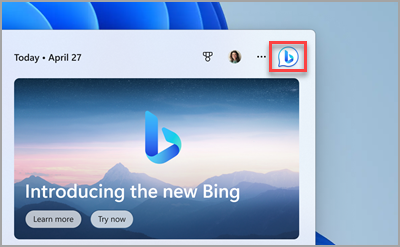
Uusi Bing avautuu selaimeen, valmiina keskustelukehotteeseen.
Kirjoita hakupalkkiin
Voit tehdä sen seuraavasti:
-
Valitse tehtäväpalkin Haku-kuvake tai hakupalkki .
-
Kirjoita keskustelukehote hakupalkkiin tai hakuruutuun . ( Älä paina Enter-näppäintä.)
-
Valitse Keskustelu-painike hakuruudun vasemmassa yläkulmassa.
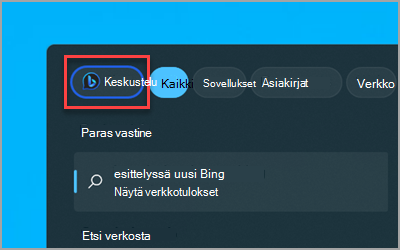
Uusi Bing avautuu selaimeen, ja keskustelukehote on jo annettu puolestasi.










